Importación de Asientos desde planillas
La planilla a importar debe tener los siguientes datos por cada asiento:
ID: número de asiento a crear, se debe asignar el mismo ID a todas las cuentas del mismo asiento
Cuenta: número con el que se la indentifica en el plan de cuentas, completar un renglón por cada cuenta de cada asiento
Descripción de la partida: nombre o detalle de la cuenta contable
Debe: importe que se debe cargar en el DEBE para cada cuenta en la que corresponda
Haber: importe a ingresar en el HABER para cada cuenta en la que corresponda
Descripción del Asiento: detalla sobre el contenido del asiento (opcional)
Centro de costo: debe estar previamente creado en Fierro y, en la planilla a importar, se debe ingresar exactamente el mismo nombre con el que fue dado de alta (opcional).
Modelo de planilla para importar asientos
Seleccionar la opción de menú .
En la nueva pantalla, pulsar en la barra de herramientas el botón
 («Importar asientos desde archivo»).
(«Importar asientos desde archivo»).
Importación de documento
Se abrirá un asistente de importación en el que debe pulsar el botón
 («Seleccionar el archivo a importar»),buscar el CSV, seleccionarlo y presionar la opción abrir.
(«Seleccionar el archivo a importar»),buscar el CSV, seleccionarlo y presionar la opción abrir.
Al presionar el botón
 , se pueden visualizar las columnas del archivo y verificar que se vean correctamente.
, se pueden visualizar las columnas del archivo y verificar que se vean correctamente.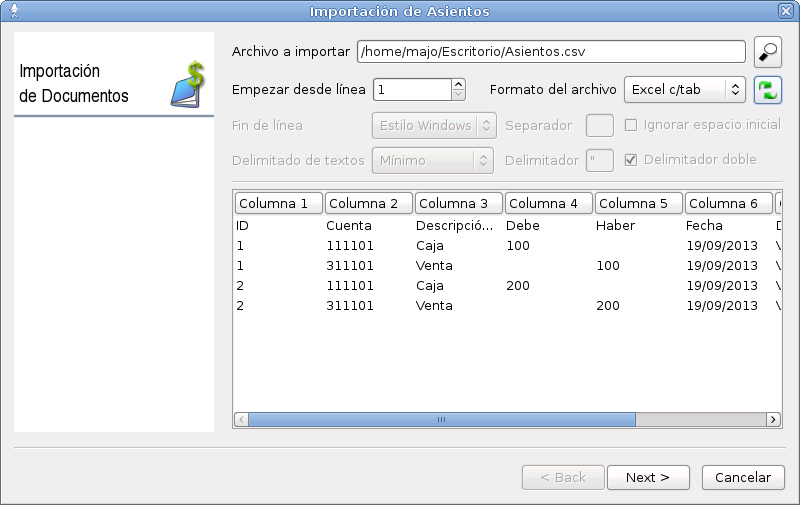
En la segunda ventana del asistente, se selecciona el libro en el cual se va a crear el asiento y la fecha del mismo.
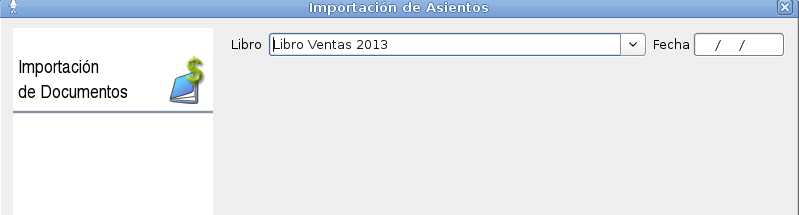
Selección de Libro Contable
La tercer ventana, permite vincular los atributos del asiento con las columnas del archivo. Para ello hay que seleccionar el atributo y la columna en la que se encuentra y hacer click en el icono


Vinculación de los atributos de los asientos y las columnas
Con el botón Finalizar se completa el asistente y aparece una pantalla de resultados, luego de cerrar la cual el sistema muestra los asientos ingresados.
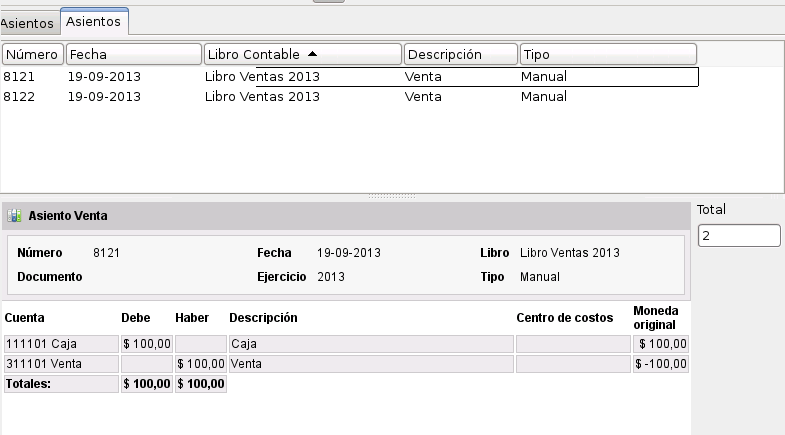
Resultados de la importación
Related Articles
Importación de documentos desde planillas
Es posible dar de alta cualquier tipo de documento mediante la importación de planillas Excel, las cuales, para utilizarse en Fierro, deben primero ser convertidas al formato CSV. Esto se hace de la siguiente manera: abrir la planilla Excel, ...Importación de libros desde DILVE
¿Qué es DILVE? Es una plataforma para todos los profesionales de la cadena del libro, que permite la gestión y distribución de información bibliográfica y comercial del libro en venta. DILVE permite la importación de un libro o más desde su base de ...Importación de saldos de clientes
Cuando comienzas a utilizar Fierro, debes tener los saldos de tus clientes en el sistema para continuar con tu operatoria de cobranzas. Para ingresar estos saldos, Fierro tiene una herramienta llamada Importación masiva de saldos permite cargar los ...Importación de saldos de proveedores
Cuando comienzas a utilizar Fierro, debes tener los saldos de tus proveedores en el sistema para continuar con tu operatoria de pago. Para ingresar estos saldos, Fierro tiene una herramienta llamada Importación masiva de saldos permite cargar los ...Importación masiva de remitos de Clientes
Cuando comienzas a utilizar Fierro, debes tener las consignaciones de tus clientes en el sistema para continuar con tu operatoria de cobranzas. Para ingresar estas consignaciones, Fierro tiene una herramienta llamada Importación masiva de remitos. ...